UNetbootin 只要三個步驟,輕鬆製作Linux Live USB
近年來Linux作業系統成長迅速,使用者也愈來愈多。大家都逐漸願意使用看看Linux到底是什麼樣子的作業系統,通常就因為這麼一試,就這樣從微軟跳槽到Linux作業系統去了。大部分的使用者在試用Linux時,都是到官網下載ISO檔案,然後燒錄成光碟,接著利用裡面的Live CD功能來試用該作業系統。好用就繼續用,不好用只能將光碟報廢處理掉。有些人就是考慮到要燒光碟很麻煩,覺得可能會浪費光碟片,而有的甚至連光碟片和燒錄機也沒有,所以才遲遲沒有使用Linux作業系統。那麼如果我現在跟你說:「用隨身碟也能使用Linux」的話,你會去用嗎?
相信這個時代人人都至少會擁有一個隨身碟,隨身碟很方便,隨身攜帶,到哪都能用。先前本站就有介紹過製作Ubuntu Live USB的方法,而現在將要擴大範圍,來說說如何使用UNetbootin製作出Linux Live USB吧!
UNetbootin官方網站:http://unetbootin.sourceforge.net/
UNetbootin是一款免費軟體,它能幫助使用者建立多種以Linux為核心的Live CD,支援Ubuntu、Fedora、Debian、PCLinuxOS、Sabayon Linux、Gentoo、Linux Mint、MEPIS、Zenwalk、Slax、openSUSE、Dreamlinux、Elive、CentOS、Arch Linux、Damn Small Linux、Mandriva、SliTaz、LinuxConsole、Puppy Linux、Frugalware Linux、gNewSense、FreeBSD、xPUD、NetBSD等等多種發行版。
UNetbootin使用起來很簡單,首先請先利用上面的連結連到UNetbootin的官方網站,接著針對自己的作業系統下載對應的UNetbootin版本。
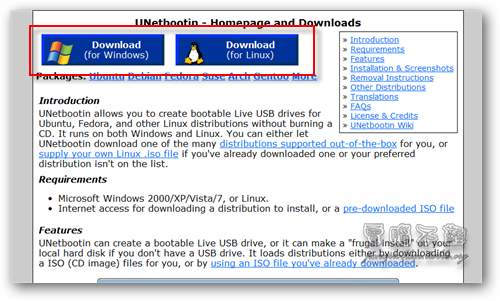
下載後,插入任何可用的USB儲存裝置,接著開啟UNetbootin。

選擇要使用自動下載「發行版」的方式,或是自己先前已下載好的「映像檔」。
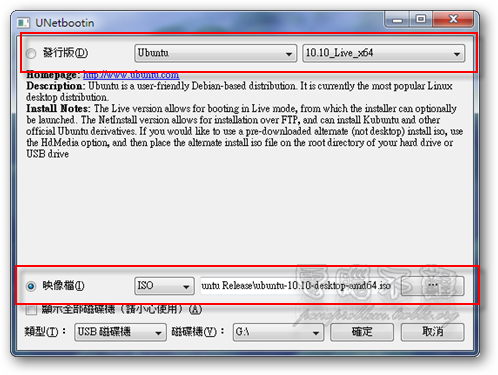
我個人是比較習慣先自己下載映像檔後再手動匯入UNetbootin,進行Linux Live USB的製作。因為這樣下載方式會比較自由,可以利用續傳軟體(例如Orbit)的加速功能來下載。
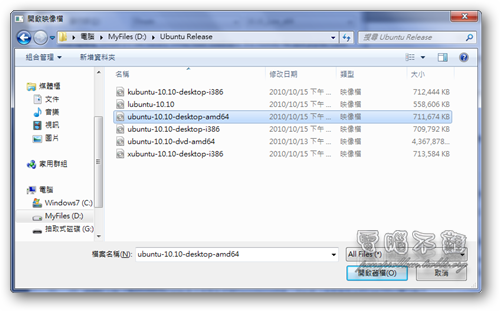
接著請選擇你的USB儲存裝置所使用的磁碟機代號。注意別選到硬碟機了!
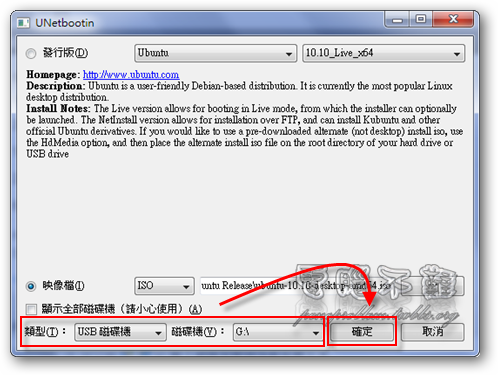
接著按下「確定」,即可開始製作。
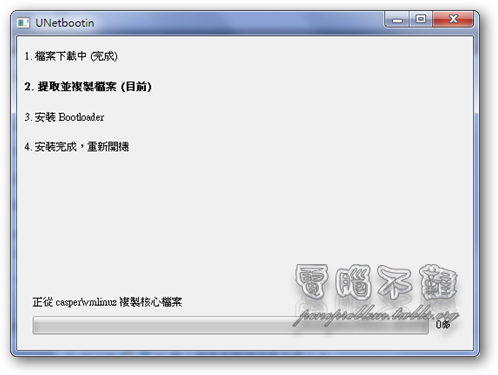
製作完成後,可以選擇「現在重新開機」使用Live USB的功能,或是先「退出」UNetbootin等想要使用Live USB時再自行重開。
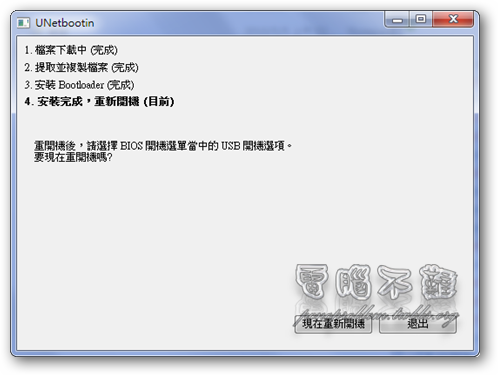
Linux Live USB製作完成後,如果你不知道要怎麼使用USB裝置來進行開機的動作,請參考這篇。